5 различных способов доступа к вашим задачам Google
Google Tasks – популярный инструмент для управления делами. От рабочих задач до школьных проектов и домашних дел – вы можете легко отслеживать все, что у вас на тарелке. Поэтому простой способ доступа к Задачам Google необходим для того, чтобы не отставать.
Здесь мы покажем вам все способы доступа к Задачам Google. Будь то в браузере, на рабочем столе или на мобильном устройстве, ваш список дел всегда рядом.
Задачи Google в Интернете
У Google есть отличный способ подключения предлагаемых приложений. Это позволяет вам видеть свои задачи Google при отправке электронной почты в Gmail или проверке событий в Календаре Google.
1. Задачи Google в Gmail и Календаре Google
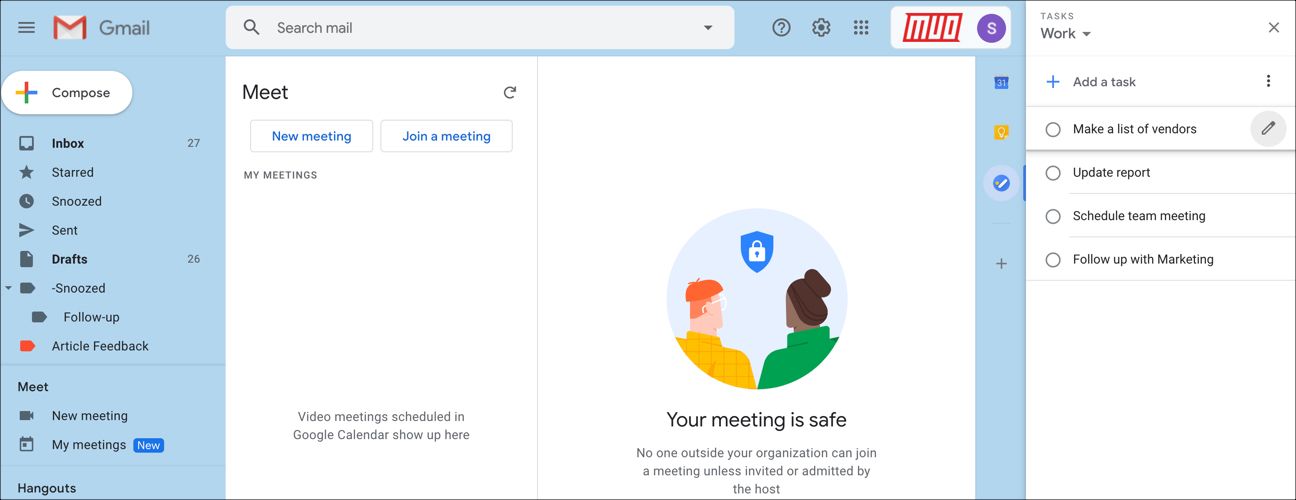
Перейдите в Gmail или Календарь Google в Интернете и войдите в систему. Справа вы увидите кнопку Google Tasks, которая открывает боковую панель.
Используйте раскрывающееся меню вверху для переключения между списками или создания нового. Вы также можете изменить порядок ваших списков в этом раскрывающемся списке. Выберите один и перетащите его в нужное место в списке.
Чтобы создать новое дело, нажмите « Добавить задачу», а затем нажмите значок «Карандаш», чтобы ввести заметки, указать дату и время выполнения, добавить подзадачи или переименовать задачу. Вы также можете создать повторяющуюся задачу, выбрав « Добавить дату / время» и нажав « Повторить» . Это позволяет вам повторять задачу ежедневно, еженедельно, ежемесячно или даже ежегодно.
Чтобы удалить задачу, щелкните значок карандаша для нее, а затем значок корзины, чтобы удалить ее.
С помощью кнопки «Еще» (три точки) вверху вы можете сортировать задачи, переименовывать или удалять список или использовать удобные сочетания клавиш. Нажмите X в правом верхнем углу боковой панели, чтобы закрыть Задачи Google и вернуться к работе в Gmail или Календаре Google.
Совет : вы можете поместить свои задачи Google прямо в свой Календарь Google! Установите флажок « Задачи» в разделе « Мои календари» на левой боковой панели. Ознакомьтесь с другими подобными советами по совместному использованию Календаря Google и Задач Google .
Задачи Google в вашем браузере
Расширения браузера могут упростить доступ к инструментам. Хотя вы не найдете надстройки Google Tasks для всех браузеров, вот отличные надстройки для Google Chrome и Firefox.
2. Полный экран для задач Google для Chrome
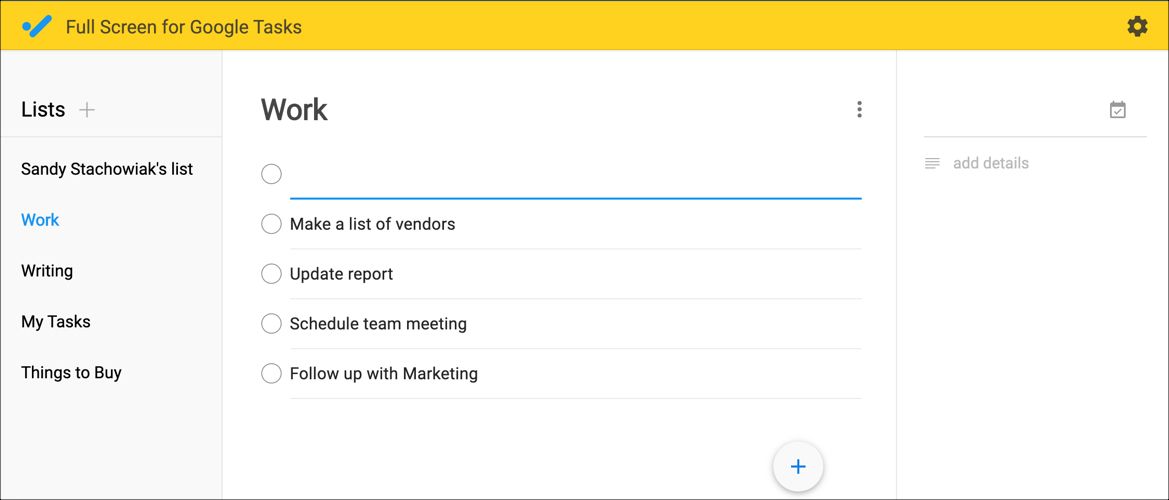
Одним нажатием кнопки на панели инструментов Google Задачи открываются на новой вкладке в полном виде. Слева у вас есть списки с задачами для каждого справа. Вы можете добавить новый список или задачу с помощью кнопки со знаком плюса в этом разделе и создать подзадачи с помощью кнопки «Параметры» (три точки) рядом с задачей.
Нажмите кнопку « Настройки» (значок шестеренки) в правом верхнем углу, чтобы перейти из режима вкладок в режим «Окно» или «закрепленный». Выберите « Дополнительные настройки», и вы можете выбрать порядок в списке и включить темный режим. Кроме того, вы можете включить параметры, позволяющие удалять незавершенные задачи и переименовывать списки, щелкнув заголовок.
Скачать: полноэкранный режим для задач Google (бесплатно)
3. Улучшенные задачи Google для Firefox
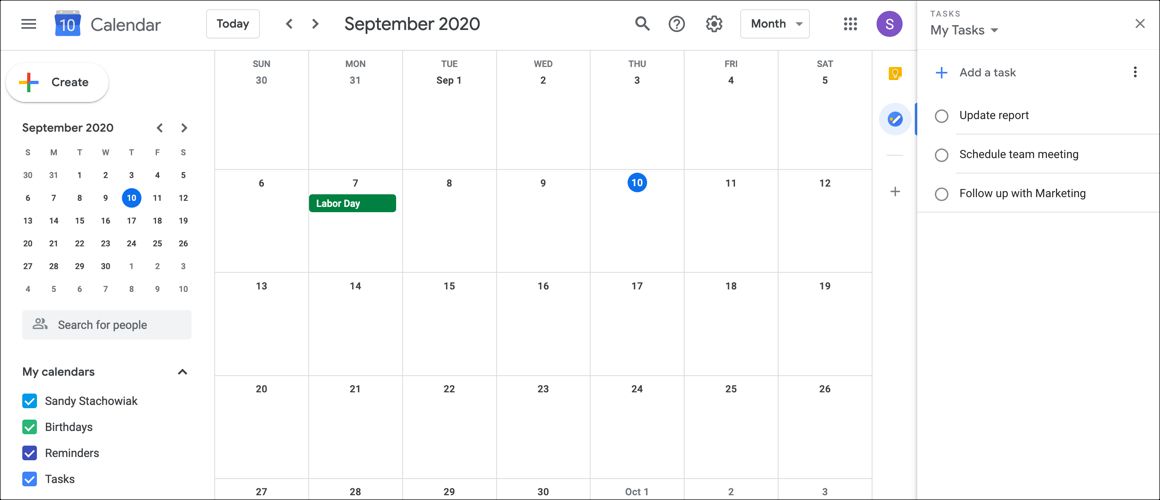
Улучшенные Google Задачи для Firefox одновременно открывают Календарь Google и боковую панель Задач Google. Таким образом, хотя это не уникальный инструмент для задач Google, он избавляет от необходимости зайти в Календарь Google, войти в систему и открыть боковую панель задач Google. Просто нажмите кнопку и управляйте своими делами.
Скачать: Better Google Tasks (бесплатно)
Если вы тоже являетесь пользователем Keep, ознакомьтесь с этими расширениями Chrome и Firefox для Google Keep .
Google Задачи на вашем рабочем столе
Предпочитаете размещать Задачи Google на рабочем столе? Если у вас ПК с Windows или Mac, вы можете использовать приложение под названием gTasks, чтобы позаботиться о бизнесе.
4. gTasks
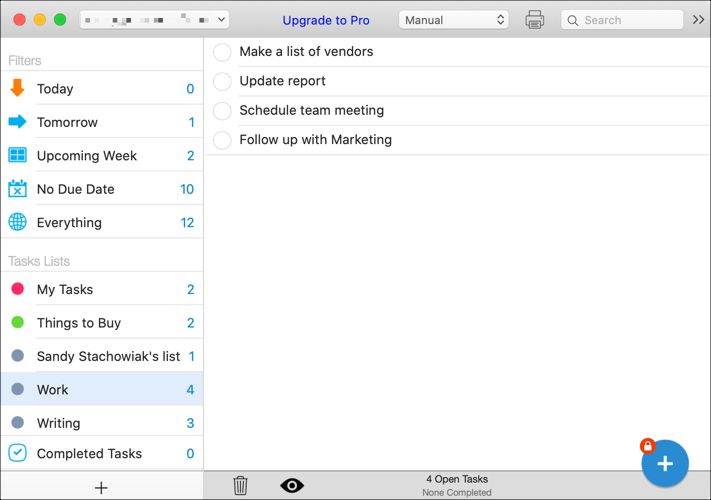
С помощью gTasks вы можете быстро получить доступ к своим спискам и задачам и синхронизировать их с задачами Google. У вас есть фильтры, чтобы определять задачи на сегодня, завтра или на предстоящую неделю. Одним щелчком мыши вы также можете увидеть тех, у кого нет сроков выполнения, или каждую задачу, которая у вас есть.
Ваши списки расположены слева, и, выбрав одно из них, вы можете отсортировать в нем задачи вручную, по дате или приоритету или по заголовку, используя раскрывающийся список вверху.
Когда вы создаете новую задачу, вы можете выбрать приоритет, добавить срок выполнения, установить предупреждение, включить примечание, выбрать список и добавить подзадачу. Вы также можете редактировать существующие задачи с помощью этих данных.
Подключите другую учетную запись и легко переключайтесь между ними, просматривайте выполненные задачи, используйте поиск, чтобы найти что-то конкретное, или распечатайте список, чтобы опубликовать его для других в вашем доме или офисе.
Скачать: gTasks для Windows (доступна бесплатная покупка в приложении)
Скачать: gTasks для Mac (бесплатно) | gTasks Pro (5,99 доллара США)
Google Задачи на вашем мобильном устройстве
Чтобы не отставать от ваших дел, куда бы вы ни пошли, Google предлагает официальное приложение Google Tasks для Android и iOS. И это работает одинаково на всех устройствах.
5. Задачи Google
Мобильное приложение Google Tasks отлично подходит для того, чтобы быть в курсе событий. Нажмите кнопку Списки (три строки) в левом нижнем углу, чтобы просмотреть свои списки или создать новый. Чтобы удалить или переименовать список, коснитесь трех точек в правом нижнем углу.
Если вы выберете задачу, вы сможете вносить изменения, например добавлять детали, дату и время выполнения, а также подзадачи. Вы также можете добавлять эти элементы в новые задачи в дополнение к созданию повторяющихся задач.
Нажмите, чтобы отметить задачу как выполненную, а затем разверните или сверните раздел « Завершено » внизу, чтобы увидеть, чего вы достигли.
Вы также можете переключаться между задачами Google для своих учетных записей Google. Нажмите кнопку « Списки» в левом нижнем углу, а затем стрелку рядом с именем вашей учетной записи. Выберите другую учетную запись Google или добавьте другую.
Скачать: Google Задачи для Android | iOS (бесплатно)
Google Задачи у вас под рукой
Как видите, ваши Задачи Google легко доступны на любом устройстве. Будь то настольное или мобильное приложение, расширение для браузера или веб-сайт, вы можете отслеживать каждую задачу каждый день. И не забудьте воспользоваться этими удобными функциями Google Task для добавления сроков выполнения, создания повторяющихся задач и разделения больших задач на подзадачи!